Cách để hiển thị lại ứng dụng ẩn trên iPhone nhanh chóng và dễ dàng
Mục lục bài viết
Cách để hiển thị lại ứng dụng ẩn trên iPhone
Bạn đang tìm cách lấy lại ứng dụng bị ẩn trên iPhone? Theo dõi bài viết này, Fastcare sẽ giúp bạn có câu trả lời.
Bạn đã bao giờ cảm thấy hoang mang khi những ứng dụng mình vừa tải về hoặc các ứng dụng cũ bỗng chốc không còn xuất hiện trên màn hình điện thoại. Mặc dù bạn không hề xóa những ứng dụng đó, nhưng lại chẳng thể tìm thấy chúng. Vậy nguyên nhân nào gây ra sự phiền toái này? Làm thế nào để hiển thị lại các ứng dụng bị ẩn trên iPhone? Hãy cùng Fastcare tìm hiểu ngay nhé.
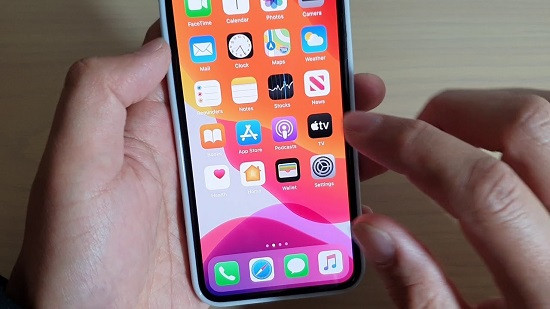
Nguyên nhân khiến iPhone bị ẩn ứng dụng?
“Thủ phạm” gây ra sự cố khiến ứng dụng bị ẩn trên iPhone chính là do 2 nguyên nhân chính sau:
Do bạn thiết lập ẩn ứng dụng mới
Ứng dụng bạn vừa tải không tìm thấy có thể do bạn đã vô tình thiết lập chế độ ẩn những ứng dụng mới tải. Do đó, bạn chỉ thấy hiển thị trên màn hình chính những ứng dụng mà bạn thường xuyên sử dụng.
Do thư viện iOS tự sắp xếp
Tất cả những ứng dụng trên chiếc smartphone của bạn có thể do thư viện ứng dụng iOS tự động sắp xếp theo từng chuyên mục. Vì vậy, những ứng dụng bạn vừa tải về đang được iOS sắp xếp nằm trong một mục nào đó.
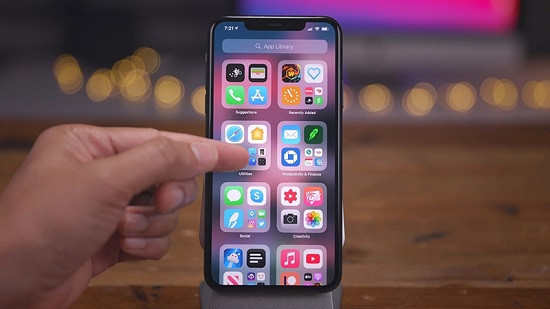
Cách lấy lại ứng dụng bị ẩn trên iPhone
Để hiển thị lại các ứng dụng bị ẩn trên iPhone, bạn hãy thử một vài thủ thuật đơn giản sau để khắc phục nhé:
Khởi động lại điện thoại
Khởi động lại iPhone tưởng chừng như chỉ là một thao tác đơn giản. Nhưng đây chính là một trong những cách hiệu quả đối với những sự cố không rõ nguyên nhân. Do đó, trong trường hợp ứng dụng không hiển thị lỗi từ hệ điều hành iOS, bạn có thể thử khởi động điện thoại thử nhé.
Đảm bảo ứng dụng vẫn còn tồn tại trên điện thoại
Để xác định chính xác ứng dụng của bạn có đang bị ẩn hay không. Bạn cần phải kiểm tra và đảm bảo ứng dụng đó còn trên điện thoại và vẫn còn khả dụng. Bởi có thể vì một số lý do như hệ điều hành không tương thích với ứng dụng, khiến ứng dụng bị xóa bỏ hoặc mất khả dụng,….

Có thể bạn quan tâm:
Tìm và thêm ứng dụng vào màn hình chính
Bạn có thể dùng các cách sau để tìm những ứng dụng bị ẩn trên điện thoại
Cách 1: Sử dụng thanh tìm kiếm
Bước : Tại màn hình chính của iPhone, bạn hãy vuốt điện thoại sang trái
Bước 2: Nhấn vào thanh tìm kiếm ở trên cùng, Sau đó, nhập tên ứng dụng bạn muốn tìm.
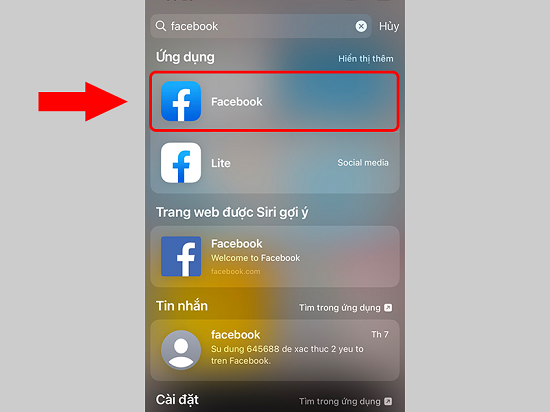
Cách 2: Tìm qua ứng dụng App Store
Bước 1: Mở ứng dụng “App Store” trên điện thoại.
Bước 2: Nhấn vào thanh “Tìm kiếm” và nhập tên ứng dụng cần tìm.
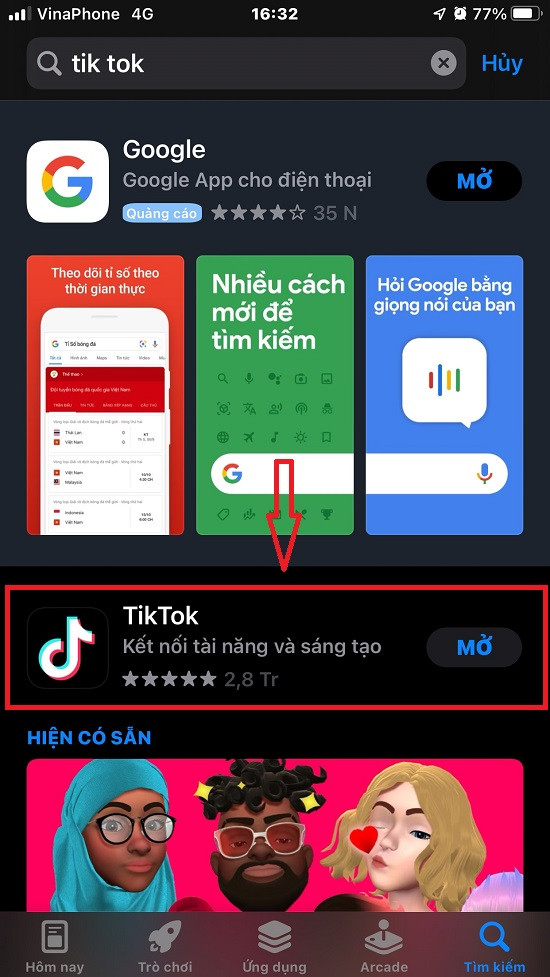
Cách 3: Nhờ Siri
Siri là một “trợ thủ đắc lực” hỗ trợ bạn trong việc tìm kiếm ứng dụng bị ẩn trên iPhone một cách nhanh chóng.
Bước 1: Nhấn giữ nút “Home”.
Bước 2: Thực hiện khẩu lệnh “Hey siri” và tiếp tục tìm ứng dụng bằng khẩu lệnh “ Open” kèm tên ứng dụng. Ví dụ: “Open Tik Tok”.
Sau khi tìm được ứng dụng bị ẩn, bạn có thể chọn 1 trong 2 cách sau để lấy lại ứng dụng bị ẩn hiển thị trên màn hình chính:
Cách 1: Nhấn và kéo ứng dụng bị ẩn ra màn hình chính.
Cách 2: Hãy nhấn giữ vào ứng dụng bị ẩn bạn vừa tìm được sau đó chọn “Thêm vào MH chính”
Bài viết trên đã hướng dẫn bạn cách hiển thị lại ứng dụng bị ẩn trên iPhone. Hy vọng với những thông tin trong bài viết sẽ hữu ích cho bạn. Chúc bạn thành công.












